 |
Hoy le vamos a enseñar cómo pasar todas las fotos de Facebook a Google Fotos gracias a la nueva herramienta dispuesta por la red social y que en el día de hoy ha sido lanzada a nivel mundial.
Una gran oportunidad para tener un backup de todas las imágenes y fotografías que hemos ido subiendo a Facebook. Una herramienta que llegó en el mes de abril a varios países, pero que hace horas ha sido lanzada para que cualquiera de nosotros podamos usarla para hacer una copia de seguridad. Vamos a ello.
No podía ser más fácil hacer ese backup de fotos de Facebook
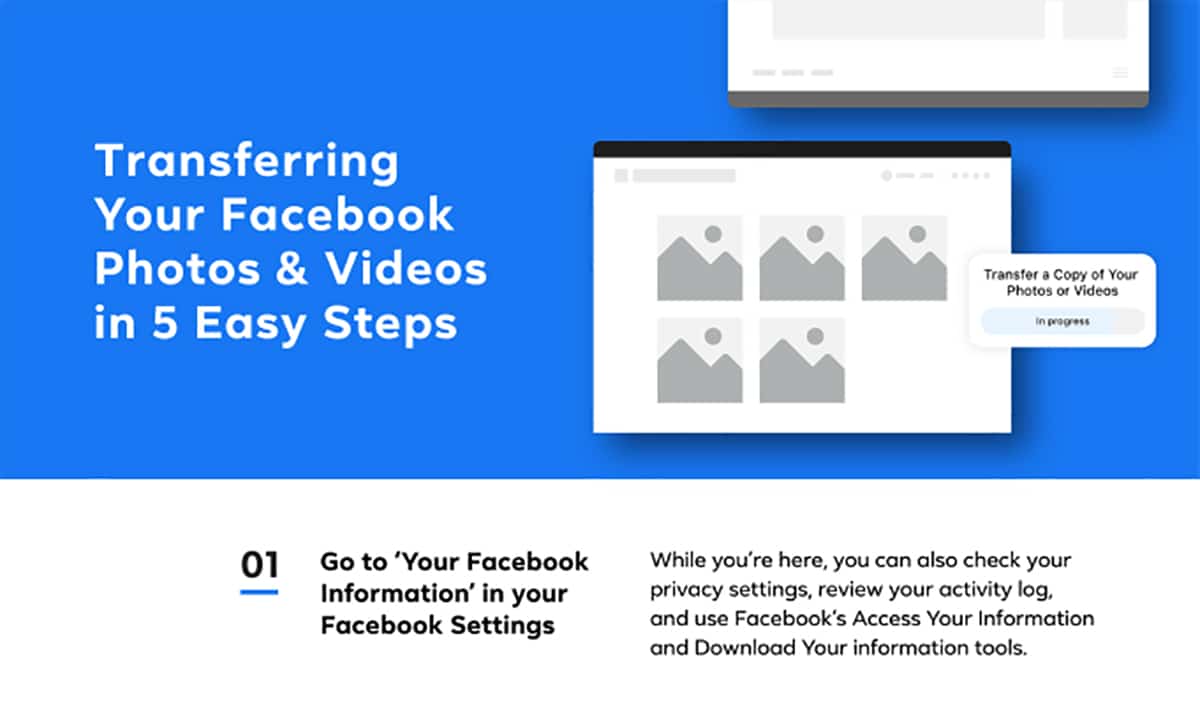
De esta herramienta ya supimos el año pasado y la verdad que nos alegró porque pasar las fotos al cloud de Google Fotos facilita las cosas a la hora de tener un backup sin comernos un poco la cabeza. También es una herramienta que ha hecho falta que existiera desde hace ya tiempo; sobre todo por la magnitud e importancia que pueden tener todas esas fotos que hemos subido desde nuestro móvil desde hace años a la red social.
Esta herramienta ha sido lanzada como parte del Proyecto de Transferencia de Datos de Facebook, y que inicialmente fue lanzado en Irlanda, para que más tarde fuera llegando a otros países de Latinoamérica, así como a Estados Unidos, Reino Unido, y otros. Pero ha sido hace horas cuando se ha lanzado de forma global para que cualquiera pueda usarla.
La herramienta en si es bastante fácil de usar y permite pasar todas las imágenes y vídeos que tengas en tu cuenta de Facebook a Google Fotos.
Cómo pasar tus fotos y vídeos de Facebook a Google Fotos
Como hemos dicho, la herramienta es bien sencilla de usar. Desde la versión de escritorio hemos de ir a los ajustes de configuración de Facebook, y justo después desde la sección lateral izquierda, elegir «Tu información de Facebook» para que a la derecha tengamos «Transferir una copia de tus fotos o vídeos».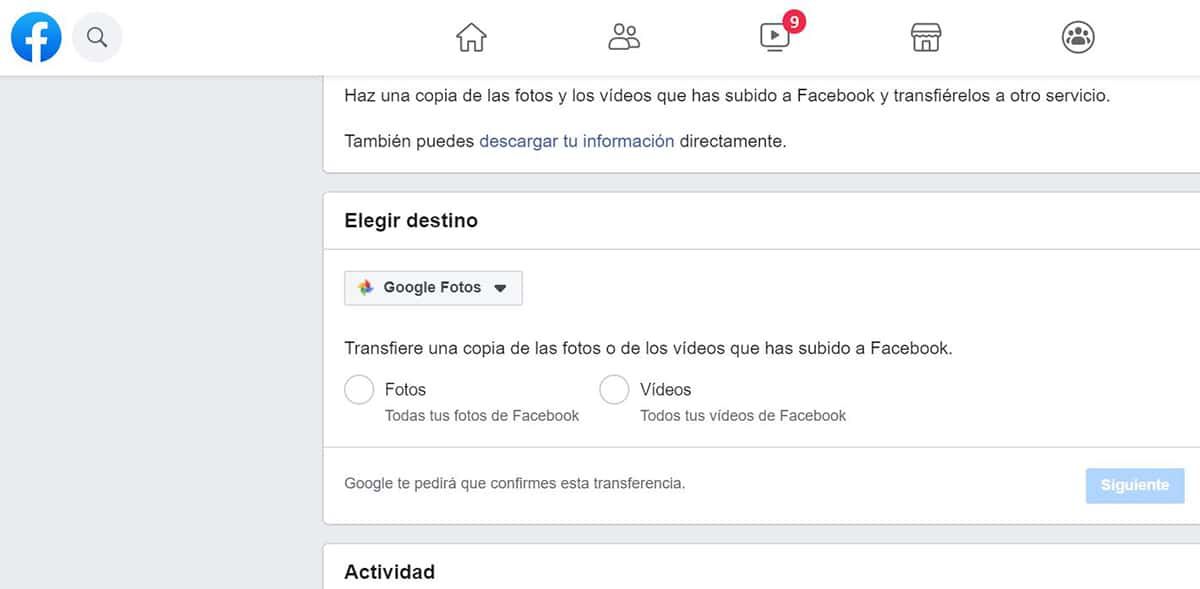
En el momento que pulsemos en transferir, nos solicitará que introduzcamos de nuevo nuestra contraseña como medida de seguridad. Y aquí llega la gran novedad de Facebook y no es otra que poder elegir como destino a Google Fotos.
Seleccionamos fotos o vídeos, le damos a siguiente y ya, después de confirmar nuestra contraseña de Google para la cuenta de Fotos, comenzará con la descarga del contenido seleccionado. Recordad que tarda un poco, así que paciencia.
Pero ahora os vamos a enseñar cómo hacerlo desde la app de Facebook en el móvil:
- Nos vamos a los ajustes de configuración de Facebook desde el botón de hamburguesa situado en la parte superior derecha
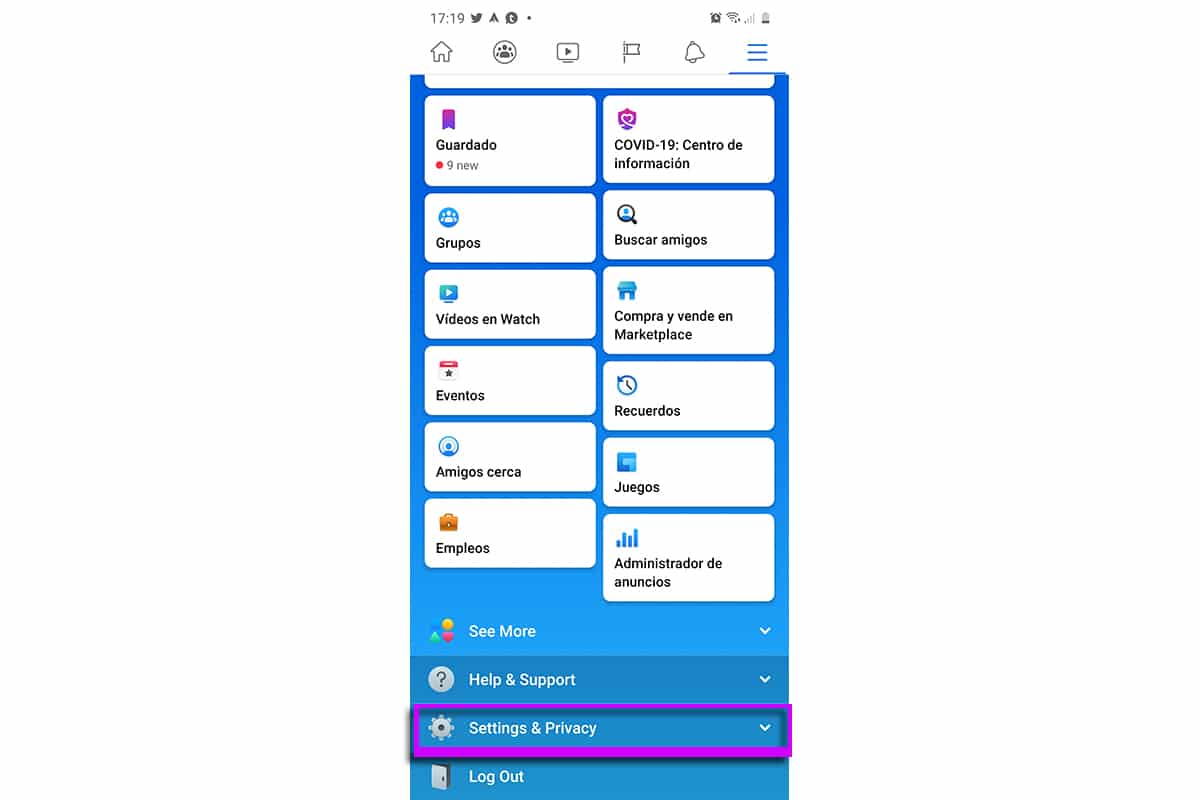
- Bajamos hacia abajo hasta llegar a configuración o «Settings & Privacy»
- Ahora hacemos scroll para abajo hasta llegar a «Tu información de Facebook»
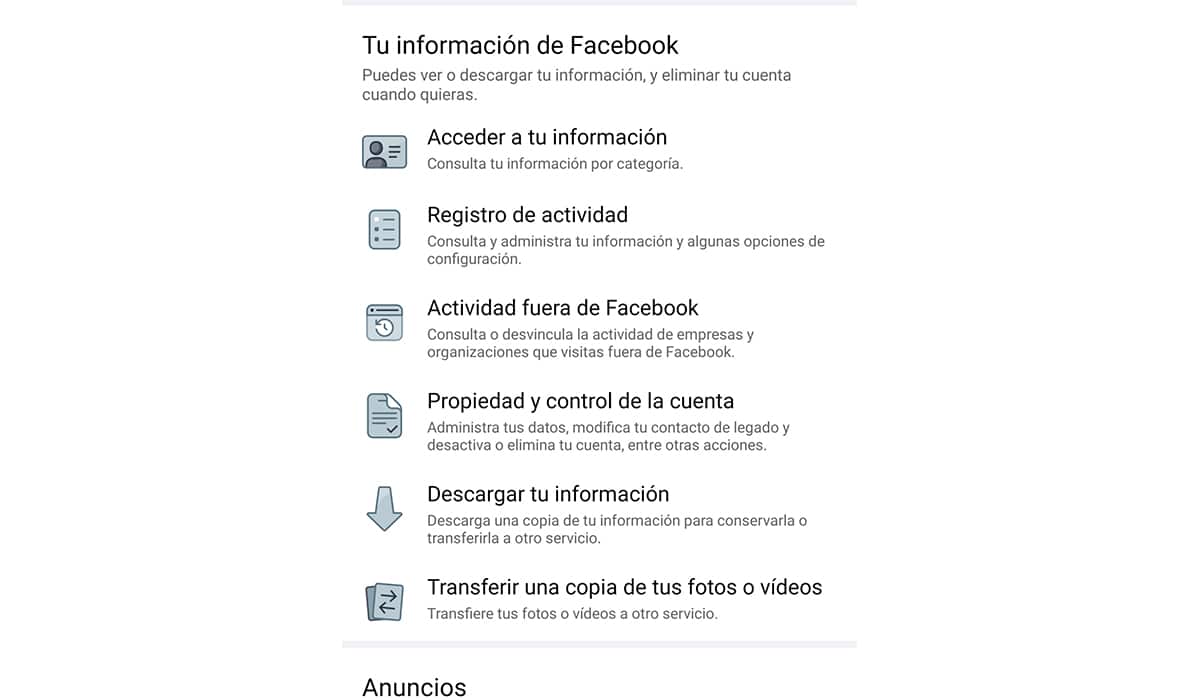
- De todas las opciones de esta sección seleccionamos «Transferir una copia de tus fotos o vídeos«
- Nos pide ahora introducir nuestra contraseña como medida de seguridad
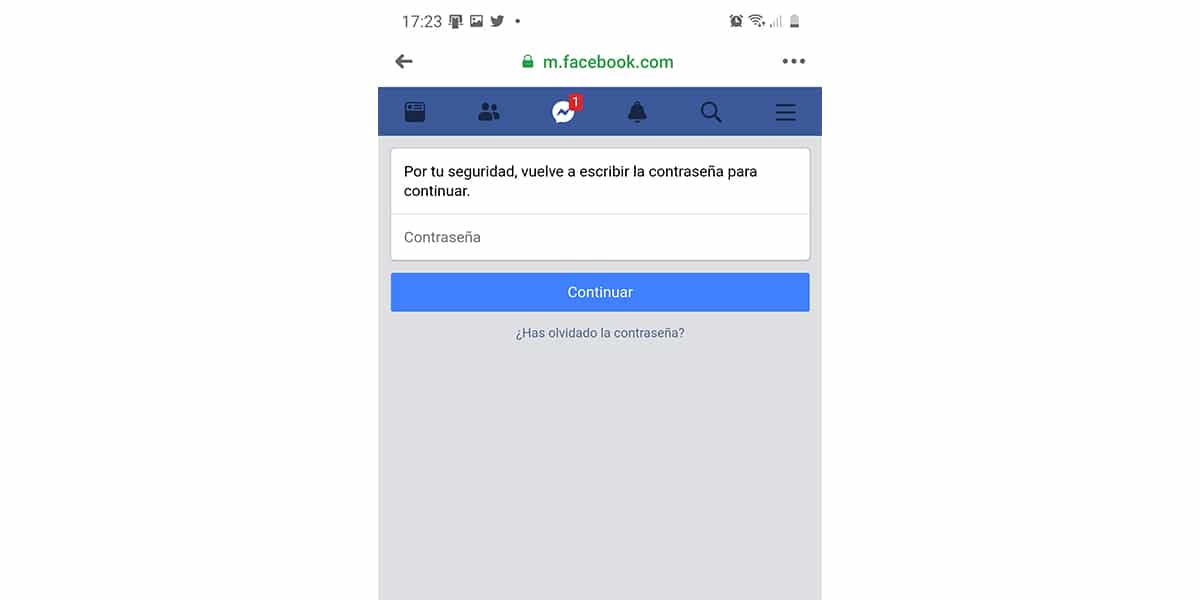
- La introducimos y pasaremos a la herramienta de transferencia de imágenes y vídeos de Facebook
- Seleccionamos en Elegir destino a Google Fotos
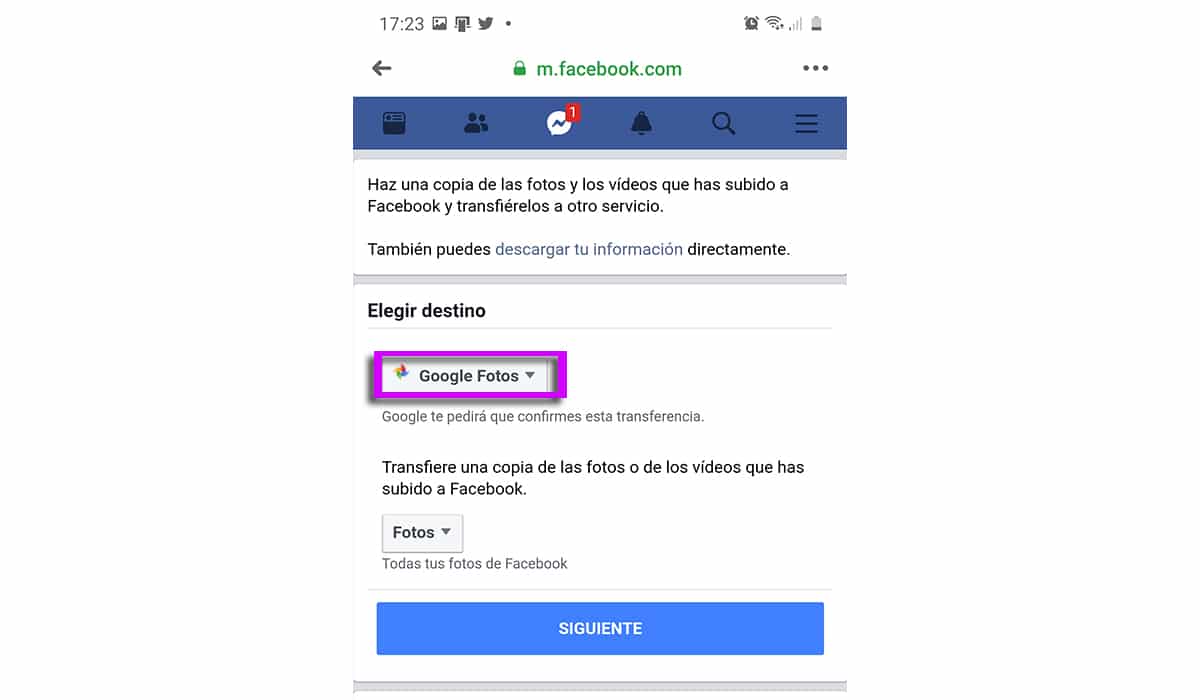
- Pulsamos en siguiente
- Ahora deberemos de introducir las credenciales de la cuenta de Google a la que pasaremos las imágenes y vídeos en Google Fotos
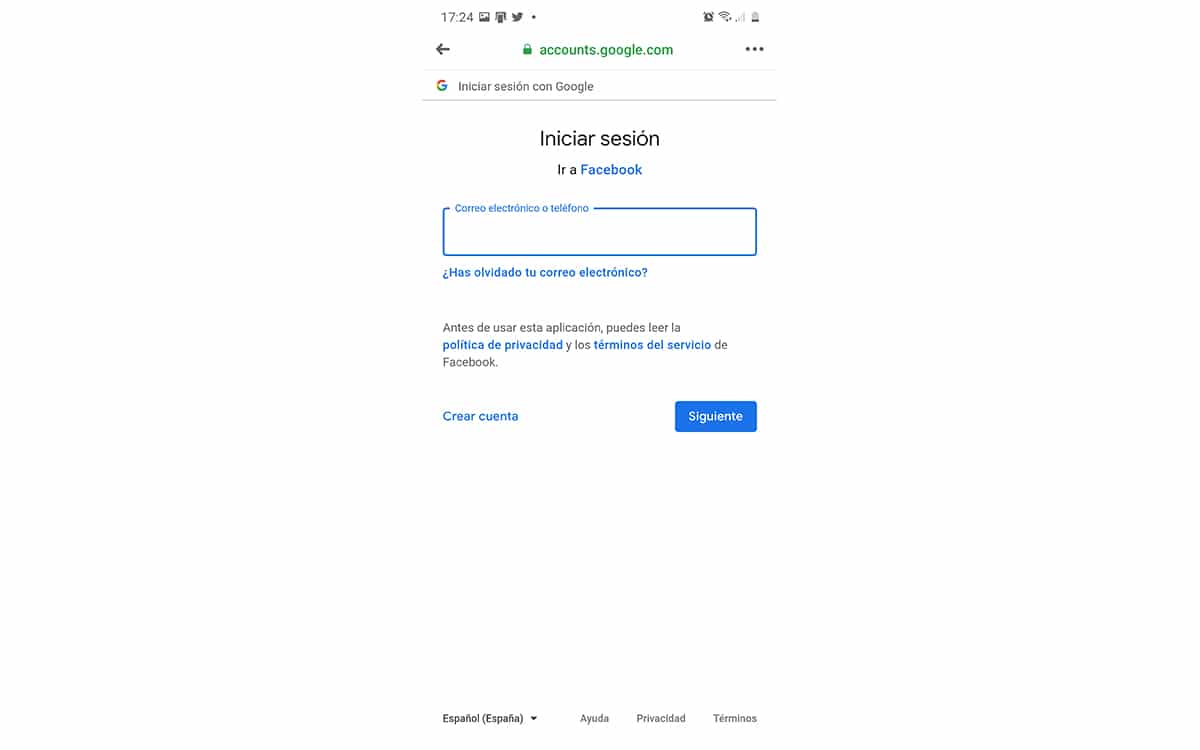
- Confirmamos transferencia y hecho
- Ya tenemos la copia de seguridad completa de nuestras imágenes
- Ahora deberemos de repetir la misma operación para los vídeos y así tenerlos también en nuestra cuenta de Google Fotos.
Ya puedes ir pasando todas las fotografías y vídeos que tengas en Facebook a Google Fotos. No pierdas la ocasión y así hacer una transición más que adecuada desde la red social de Marc Zuckeberg.

No hay comentarios:
Publicar un comentario